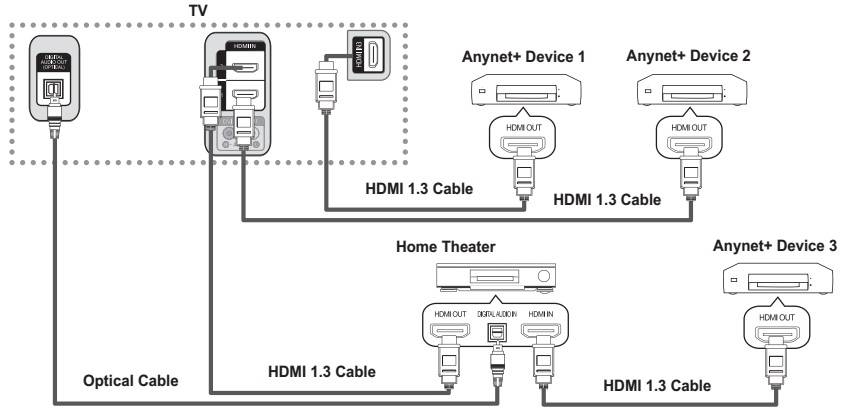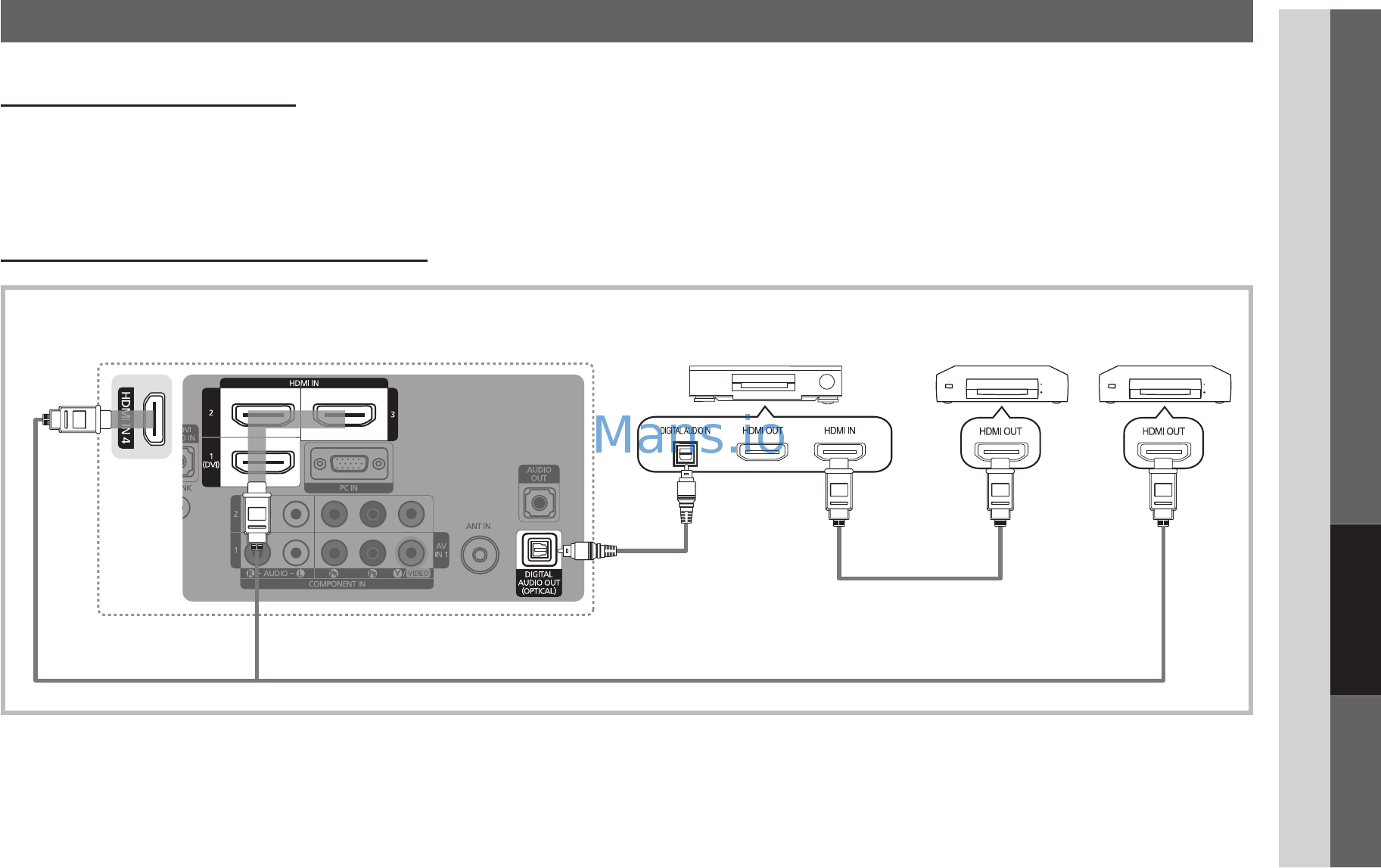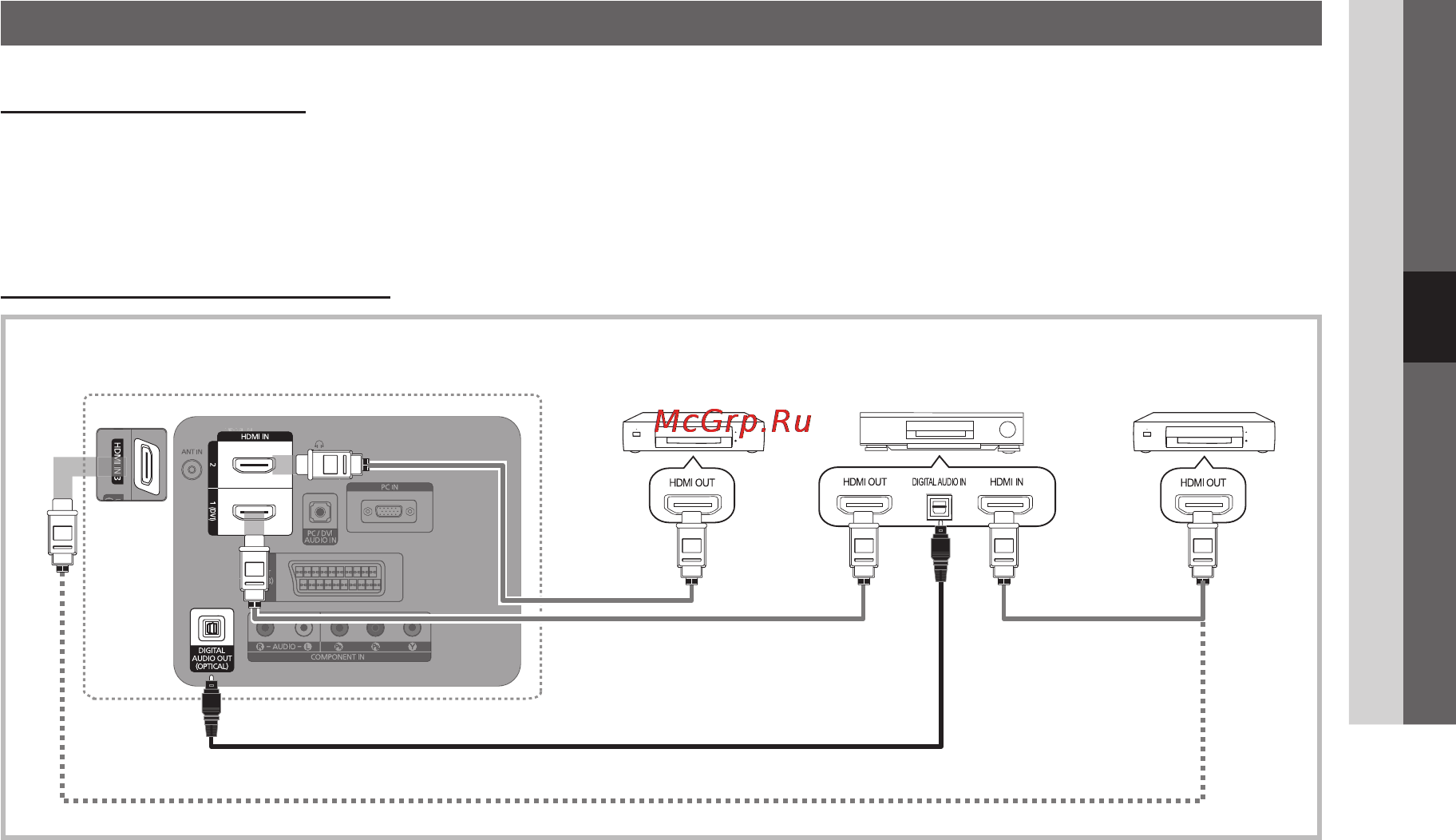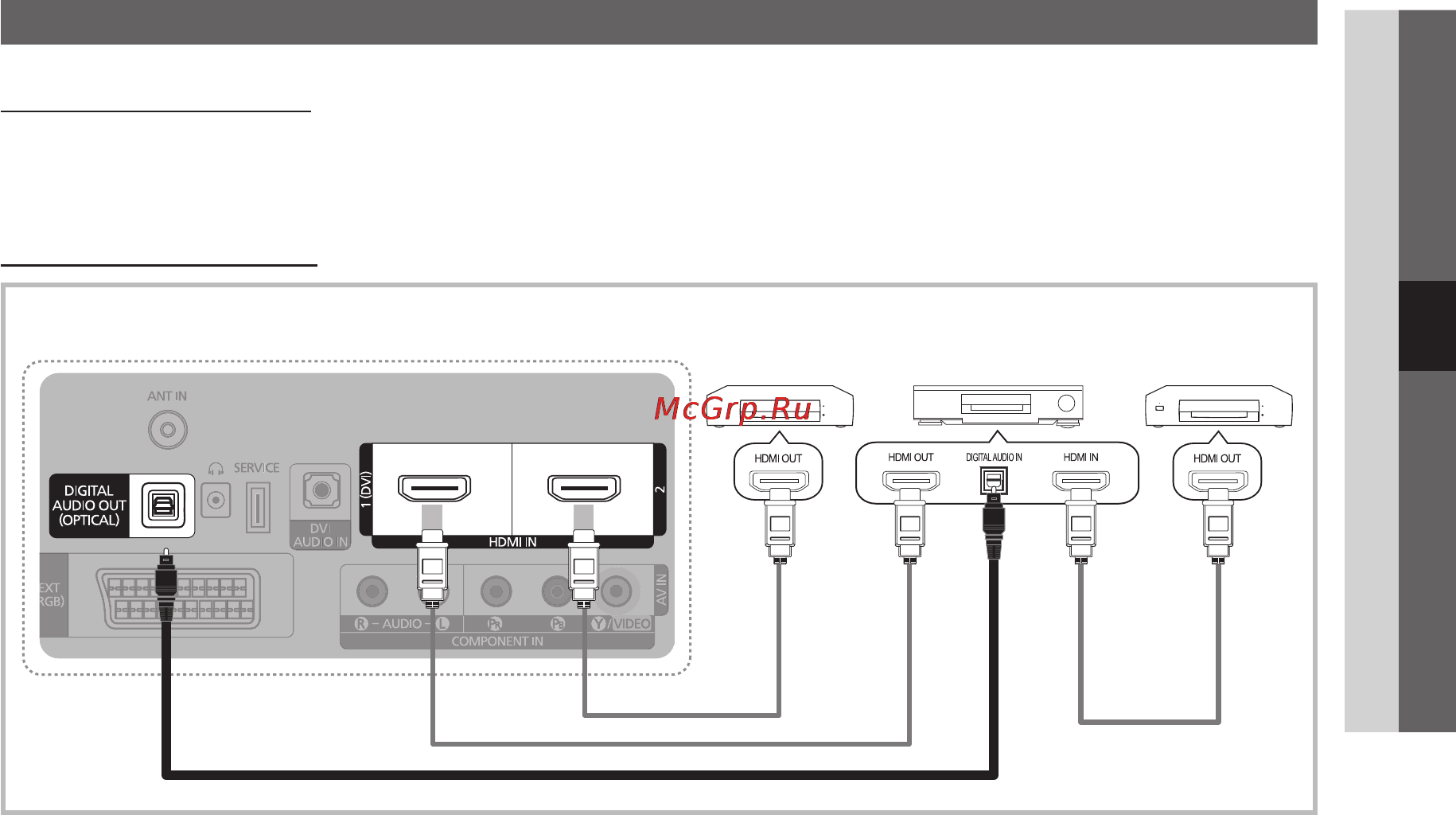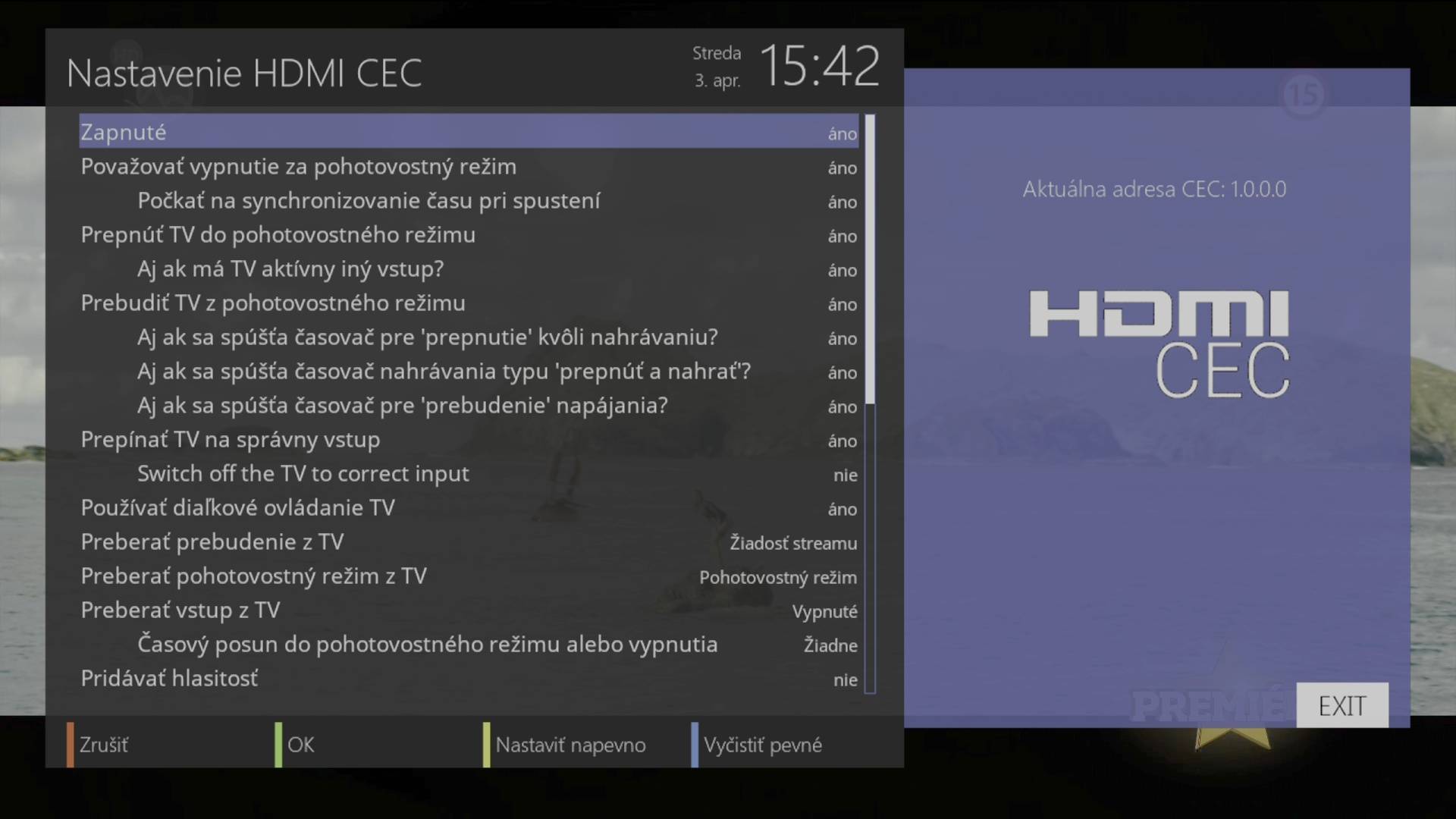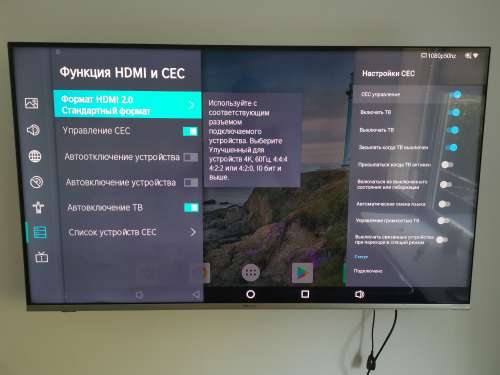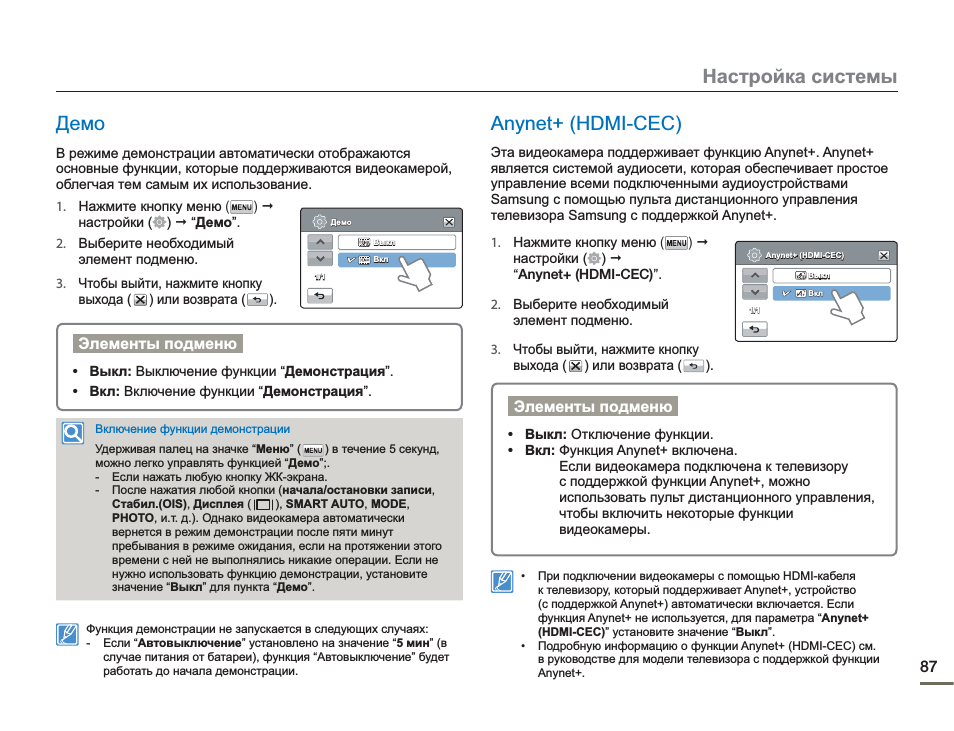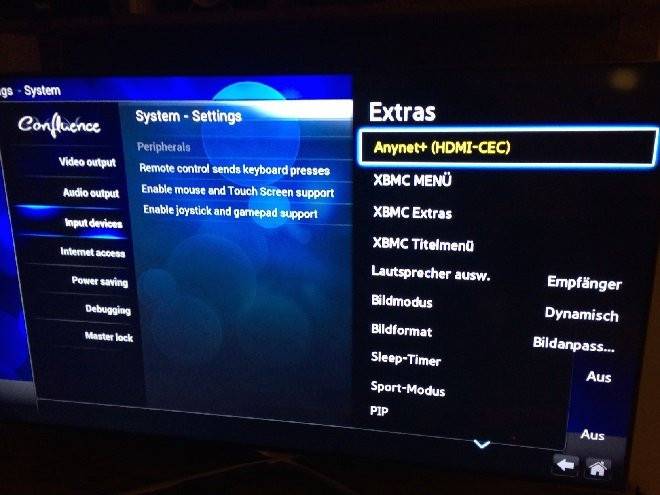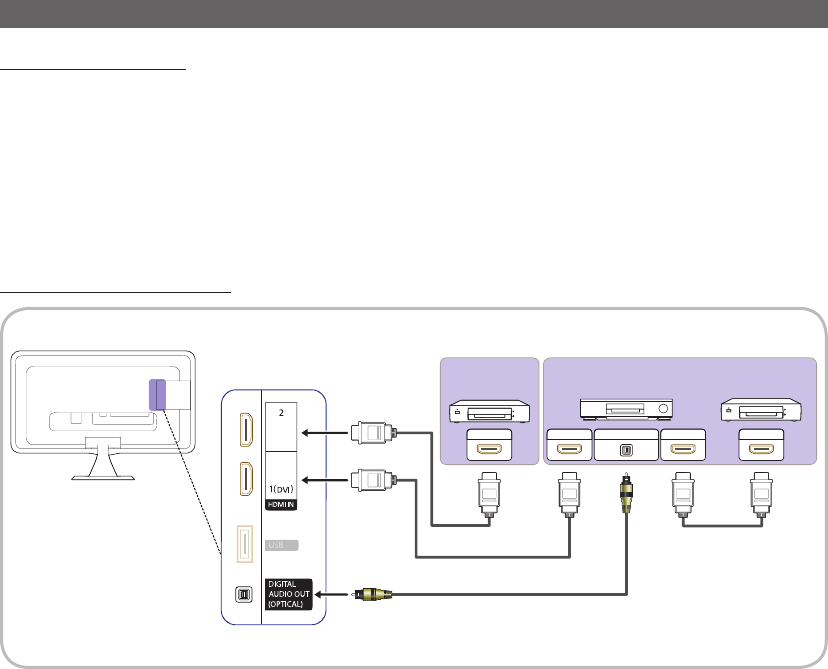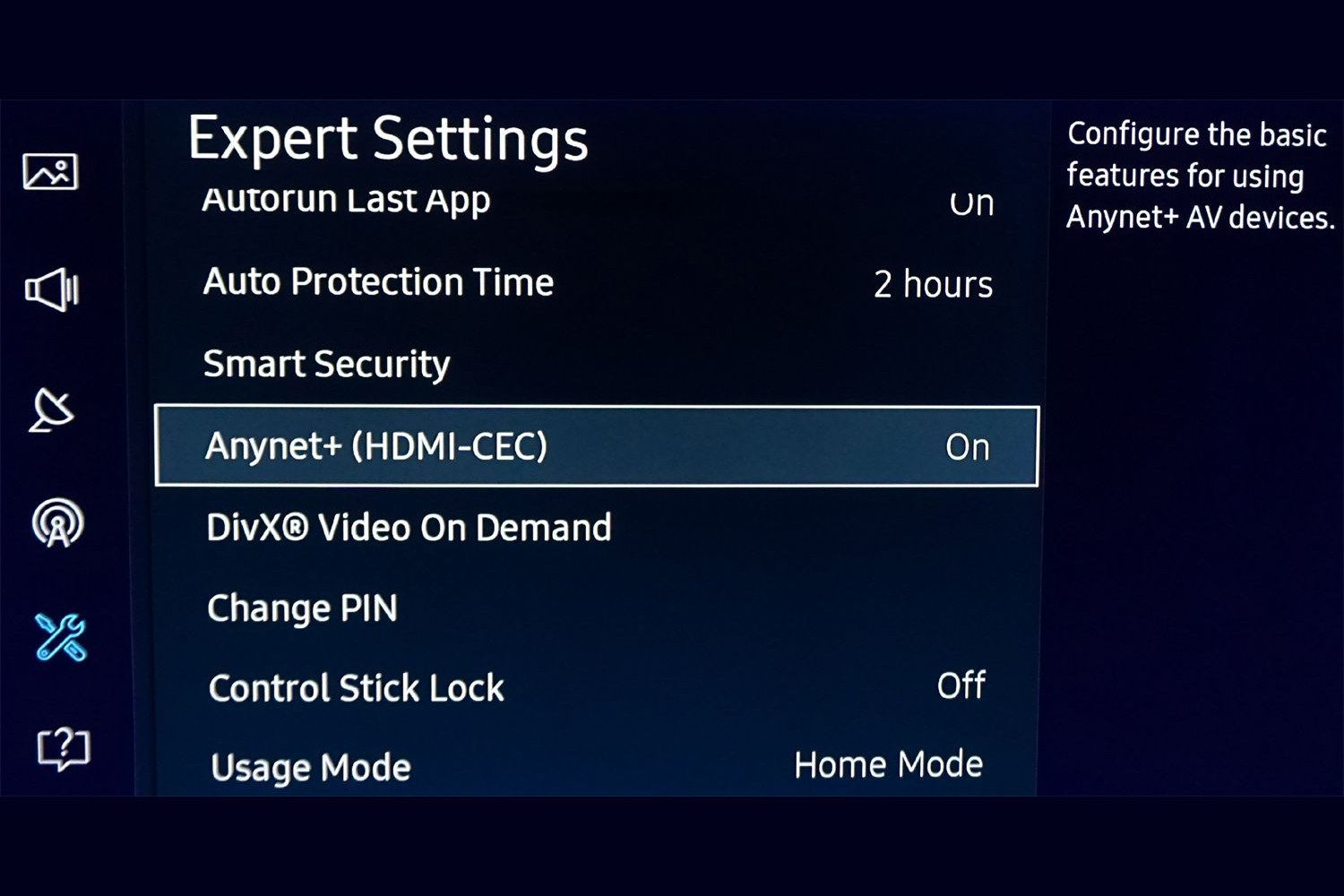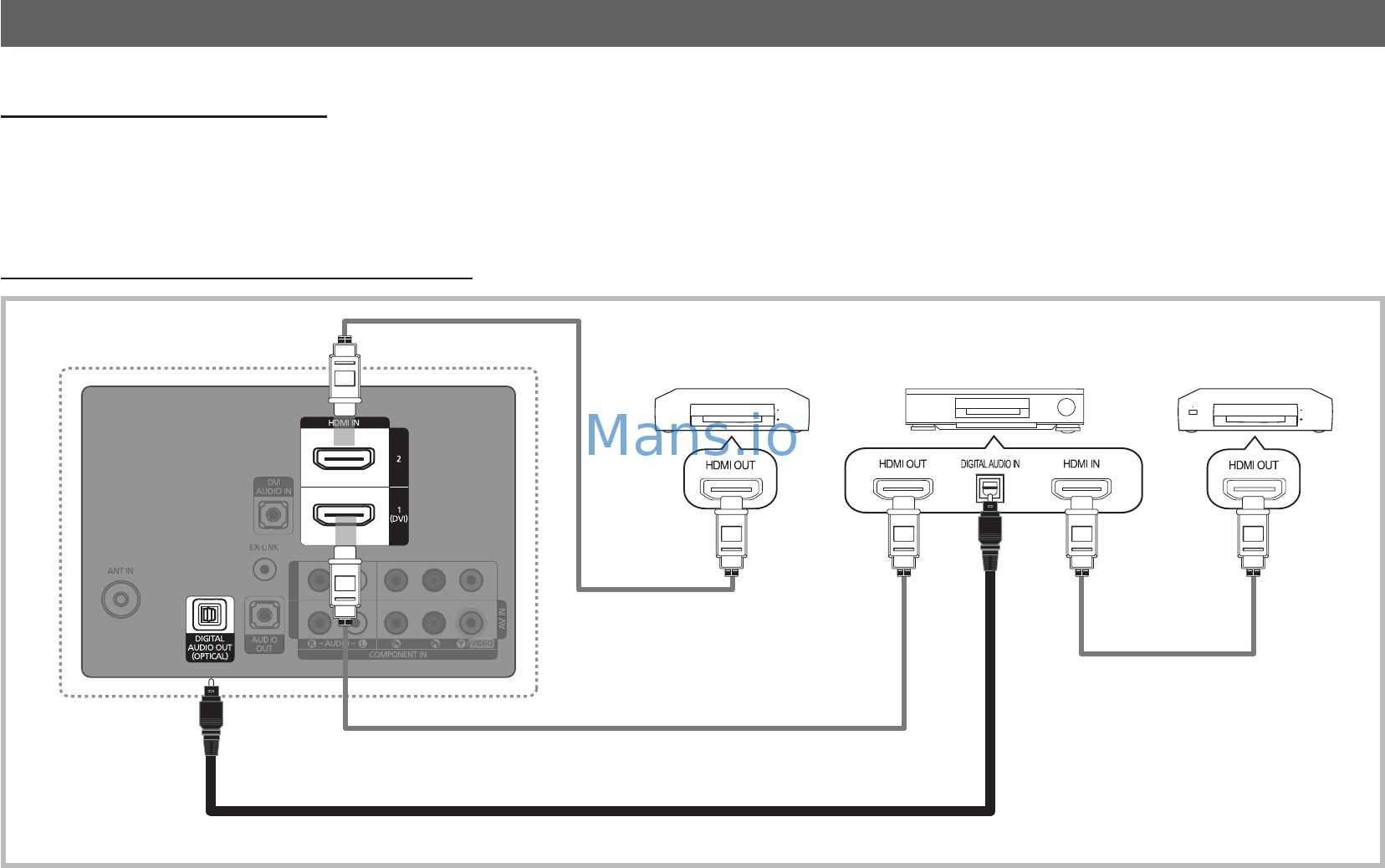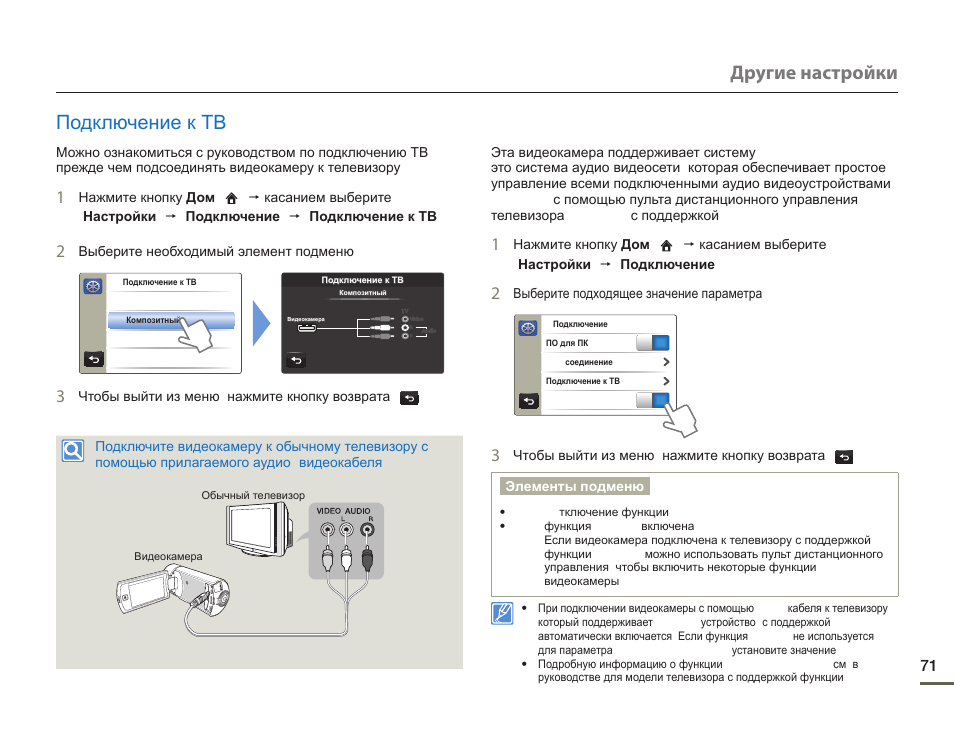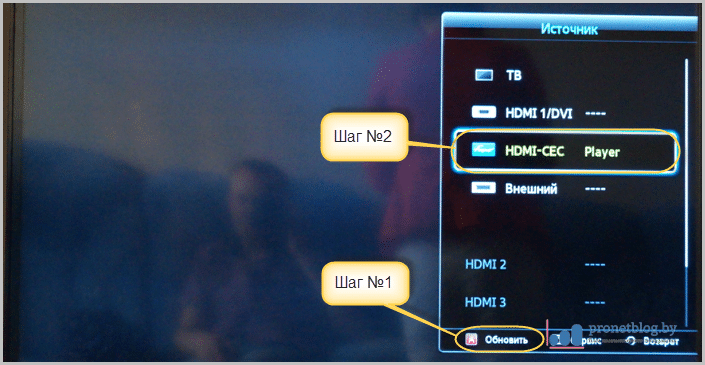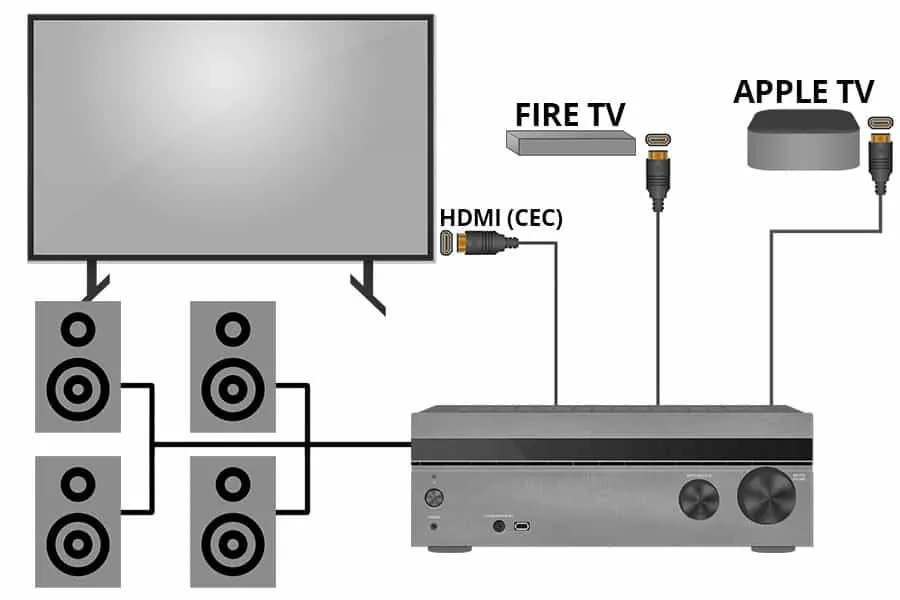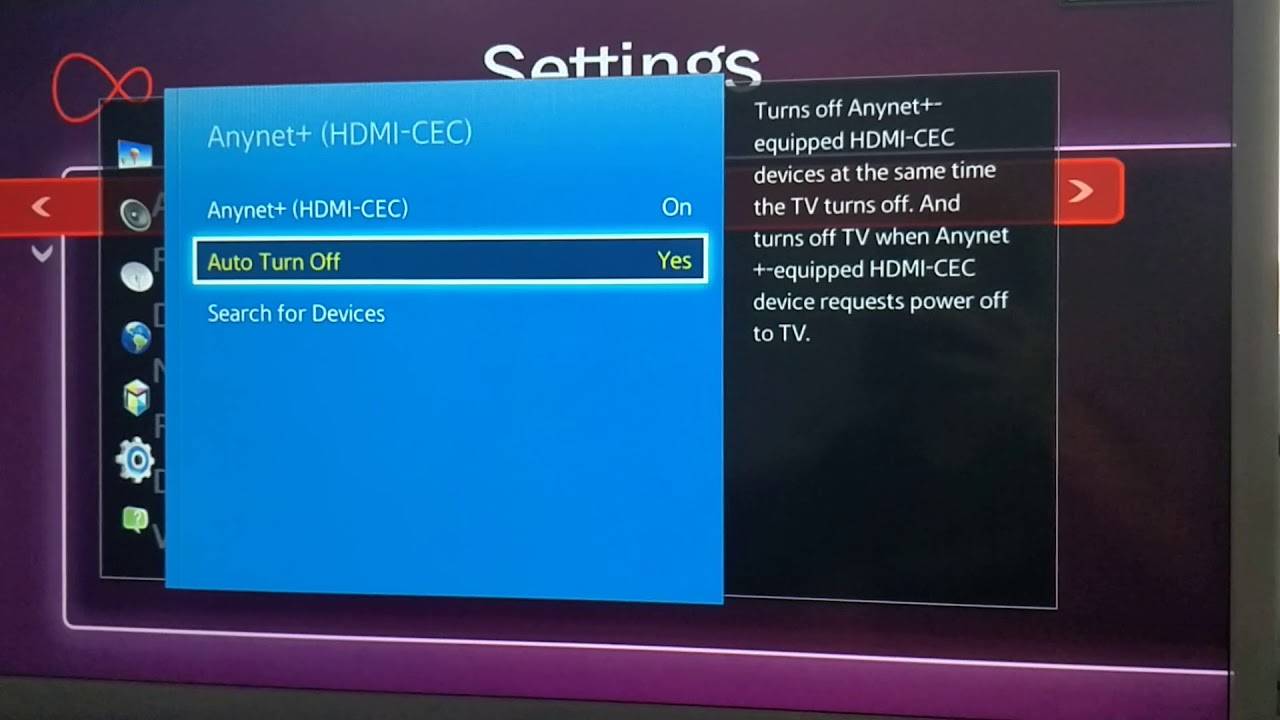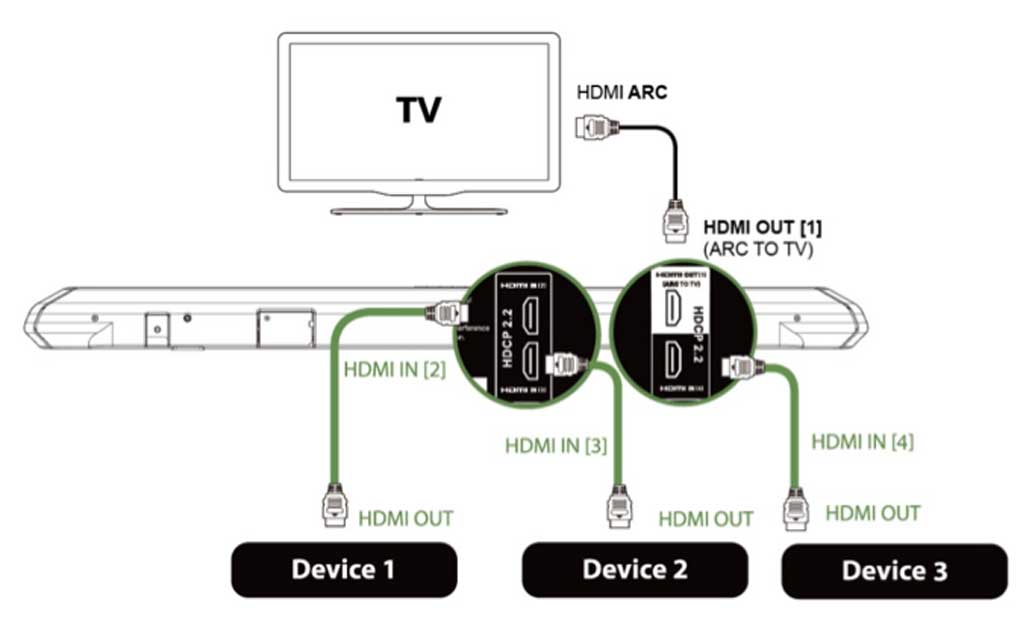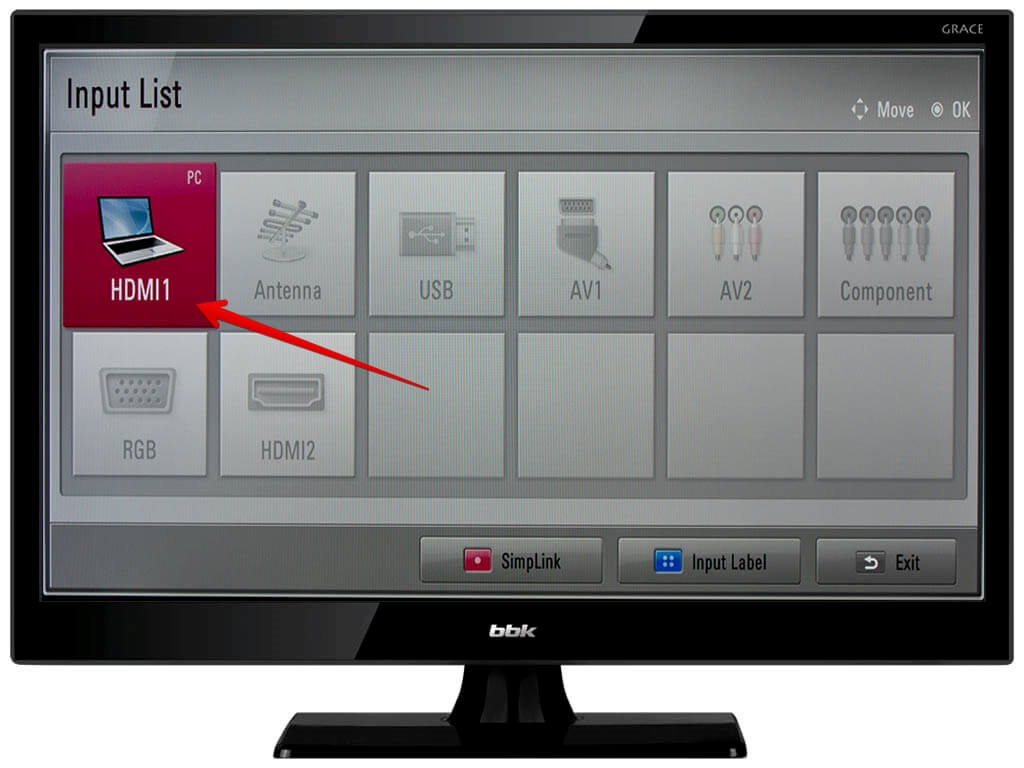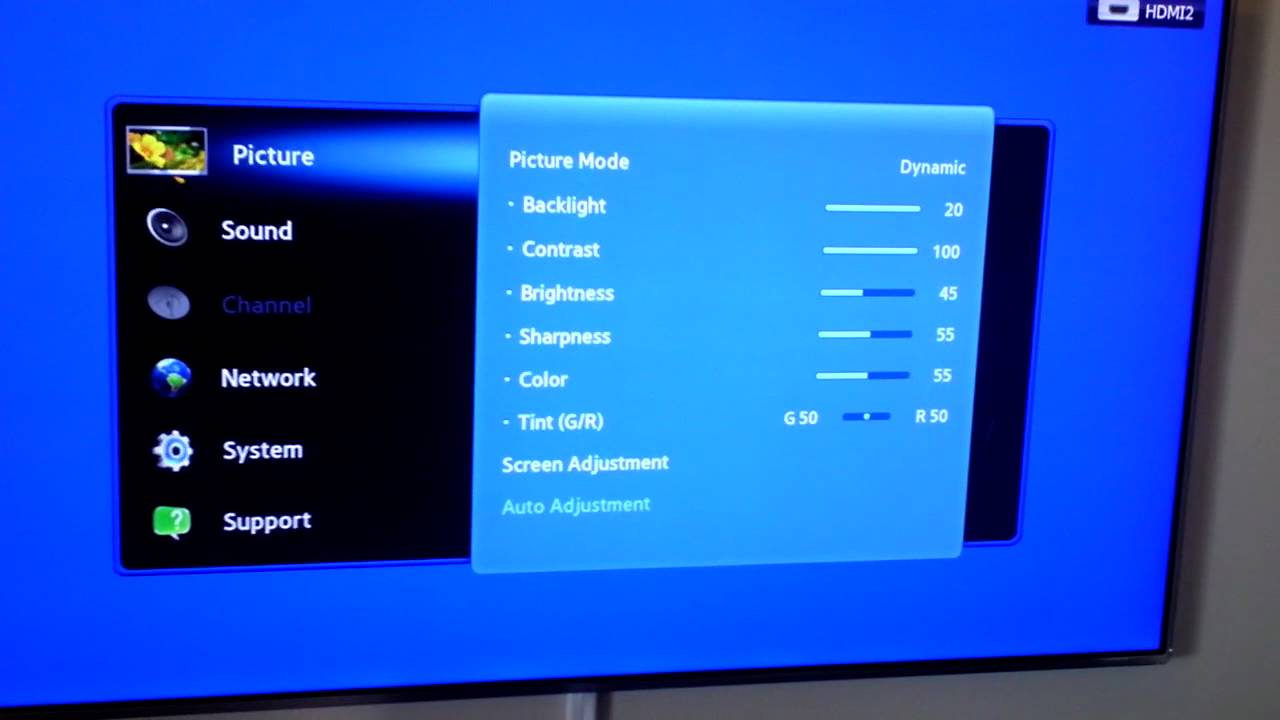Как система единого управления реализована в устройствах
Реализация Anynet HDMI CEC это отдельный плагин, или расширение, встроенное в функционал бытовой мультимедийной техники. Производители по умолчанию закладывают ряд возможностей, которые реализованы. Открыв описанное в предыдущем разделе меню, можно отключить ненужные возможности и активировать необходимые. В зависимости от производителя, могут быть предложены все или несколько из перечисленных ниже опций:
- Передача имен – информация об активной технике;
- Настройка таймеров активации и отключения всех устройств;
- Переключение каналов на тюнере с ТВ;
- Доступ к меню всех подключенных устройств;
- Управление проигрывателем с одного пульта;
- Маршрутизация устройств;
- Групповая установка режима (к примеру, ожидание);
- Перевод команд на сопряженное устройство;
- Активация телевизора при запуске воспроизведения на плеере;
- Сбор информации обо всей технике, находящейся в системе;
- Активация записи картинки с ТВ на накопитель или подключенное устройство (Android, ПК Windows).
Если в системе находятся больше двух устройств, активными могут быть не все предложенные функции. Узнать о том, что доступно, а что нет, поможет PassThrough. Это своего рода диагностика, которая проверяет соединение всех устройств, передавая на них управляющие команды. Полученные данные помогут определить, какие функции будут доступны, если система состоит из техники разных брендов.
Как активировать ARC в телевизоре
Подключение цифрового звука от аудиоустройства через HDMI-порт очень простое – достаточно соединить кабелем два прибора через соответствующие порты. Алгоритм работы следующий:

- Откройте паспорт телевизора или найдите вашу модель на сайте производителя.
- Определите, какой из входов поддерживает технологию ARC.
- Подключите к этому порту HDMI кабель.
- Откройте документацию звуковой панели, игровой приставки, цифрового ресивера и найдите подходящий источник звуковых эффектов.
- Подключите провод в HDMI OUT.
- Зайдите в настройки телевизора, откройте «Звук». Там должно по умолчанию стоять TV Speaker и далее приемник HDMI.
Дальнейшие настройки проводятся с пульта дистанционного управления от цифрового прибора (источника сигнала). Для них потребуется инструкция от производителя. При этом спутниковые ресиверы и тюнеры для цифрового телевидения проводят настройку автоматически.
Дополнительная активация
Если после корректного подключения приборов, объемный звук не появился, стоит проверить следующие параметры:
- В настройках найдите Control for HDMI и убедитесь, что он включен «on»;
- Параметр Input Mode должен стоять на значении Auto (автоматически);
- Проверьте еще раз, поддерживает ли ТВ технологию ARC;
- Ресивер подключен к тому порту в телевизоре, который поддерживает двухсторонний звуковой канал;
- ТВ присоединен к входу OUT A ресивера;
- Параметр OUTPUT стоит на значении А или А+В.
После всех проверок еще раз запустите аудиофайл. Качество звука должно значительно улучшиться.
Суть
В дополнение к подключению, HDMI-CEC позволяет управлять несколькими устройствами без необходимости использования универсальной дистанционной или другой системы управления.
Тем не менее, HDMI-CEC не является настолько всеобъемлющим, как многие универсальные системы дистанционного управления, поскольку его можно использовать только с устройствами, подключенными к HDMI, и существует некоторая особенность несоответствия между товарными брендами. И, как отмечено, эта функция может непреднамеренно включать / отключать устройства.
С другой стороны, вам может показаться, что это более удобно, чем использование приложений для дистанционного управления, доступных для смартфонов и планшетов, но это не так гламурно, как растущая популярность опций управления Alexa и Google Assistant, что все большее число товарных брендов предлагая, который в ближайшем будущем может в конечном итоге заменить все текущие варианты контроля.
При этом, если у вас есть подключенные к HDMI устройства в настройке вашего домашнего кинотеатра, проверьте возможности HDMI-CEC и посмотрите, работает ли какая-либо из доступных функций управления.
Как подключить
Пользоваться функцией HDMI ARC просто. Для передачи видео и аудиосигнала с помощью этой технологии необходимы 3-х элемента:
- соответствующий разъем на ТВ;
- транслирующее устройство;
- шнур для синхронизации.
Один штекер шнура вставляется в соответствующий порт транслирующего сигнал аппарата, а второй конец кабеля подсоединяется к приемнику. После чего требуется только установить определенные настройки. Для этого необходимо открыть на телевизионном меню пункт «Настройки», а затем выбрать там подпункт «Звук» и Sound Output.
По умолчанию там установлен TV Speaker, поэтому нужно всего лишь выбрать прием сигнала по HDMI.
Чаще всего такое подключение используют для синхронизации телевизора и ПК. На широкоформатных телеэкранах комфортнее смотреть фильмы и онлайн видео, а также играть в различные игры.
Перед подключением требуется выключить принимающую и передающую аппаратуру, чтобы не сгорели разъемы. Также специалисты не рекомендуют использовать для такой синхронизации переходники, потому что они могут ухудшить качество аудио и видео.
Количество подключаемых устройств зависит от численности HDMI ARC портов на ТВ. Если такой разъем один, то можно будет подключить к телевизору только одно внешнее устройство. При наличии нескольких портов к нему можно подключить сразу несколько гаджетов (например, игровую приставку, ноутбук и звуковую аппаратуру).

Как смотреть фильмы и фотографии на телевизоре с помощью специальных приложений
Технологии связи постоянно развиваются и если вчера,чтобы посмотреть на ТВ фильм мы подключали к нему флешку, сегодня этого делать вовсе не обязательно.
Современные телевизоры имеют несколько стандартов для передачи и приема данных между устройствами и их использование сильно облегчает жизнь пользователям этих гаджетов.
Так, например технология Wi-Fi Direct позволяет подключить к телевизор по беспроводному каналу к другим устройствам, которые поддерживают эту технологию.
Еще к примеру, у телевизоров LG есть функция LG Connect Apps, с помощью которой вы сможете просматривать фото и видео файлы и прослушивать музыку с устройств, которые поддерживают работу с LG Connect, например с помощью программы LG TV Plus.
Таких примеров можно приводить много, у каждого производителя есть свои фишки для обмена данными между устройствами.
Для ноутбука и компьютера одним из самых простых решений будет настройка соединения с помощью технологии DLNA, при условии ,что ваш ТВ-приемник поддерживает эту технологию. Для этого вам нужно только установить приложение на компьютер и настроить его.
Коротко расскажу про некоторые из таких приложений, более подробно вы о них можете узнать в специальных постах на эту тему.
SmartShare
Первая программа называется SmartShare, это приложение работает с ТВ фирмы LG и скачать вы его можете с официального сайта LG:
Установка программы стандартная.
В процессе установки вам будет предложено подключить к серверу любой каталог, но это можно сделать и потом.
При запуске программы вы увидите окно, где нужно будет выбрать категорию файлов, которую вы хотите просмотреть. Здесь можно выбрать любой вариант, потом его можно также изменить.
В окне программы есть несколько пунктов, на которые нужно обратить внимание.
Справа вверху находятся вкладки с категориями файлов, с левой стороны нужно выбрать сервер для работы.
Если вы не увидите список файлов, нажмите на кнопку «Обновить», которая находится справа внизу.
Если вам нужно открыть файл, чтобы посмотреть его на телевизоре, просто нажмите на него правой кнопкой мыши и в открывшемся меню выберите пункт «Воспроизвести с помощью» и укажите устройство для воспроизведения. Чтобы изменить настройки программы, нажмите на пункт «Параметры», сверху окна
Чтобы изменить настройки программы, нажмите на пункт «Параметры», сверху окна.
Здесь вы сможете отключить доступ к серверу, указать новые каталоги для просмотра или удалить старые. Также в этом окне вы можете изменить имя вашего сервера, которое будет видно в настройках телевизора.
Домашний медиа-сервер или HMS
С помощью этого приложения также можно просматривать медиа-файлы на экране вашего Smart TV.
Это бесплатное приложение с большим функционалом, которое отлично подойдет для передачи данных между устройствами.
Распространяется это приложение по принципу «как есть», другими словами никаких гарантий разработчики не дают, но и ничего не просят взамен.
У меня проблем с этой программой не было, мой LG с ней нормально ладит.
Скачать ее можно с сайта разработчиков:
Установка стандартная, ее можно установить с настройками по умолчанию. Только сначала нужно выбрать место для распаковки архива, а уже потом установить программу.
В процессе установки вам будет предложено добавить или удалить каталоги для доступа, можете это сделать сразу, можете потом.
Окно программы разделено на четыре части.
В верхней части отображаются кнопки для управления программой. Чтобы сервер начал работать, нужно нажать на кнопку «Запуск», затем выбрать одну из категорий файлов, фильмы, музыка или фото.
Слева отображаются доступные каталоги. Те, что добавили вы нужно искать в разделе «Каталоги медиа-ресурсов».
Справа будут отображаться файлы этих каталогов.
Нижняя часть чисто информативная, ее можно закрыть.
Если нажать на кнопку «Настройка», то откроется новое окно, где вы сможете добавлять или удалять файлы, изменить название сервера и целая куча других настроек.
После добавления нового файла, нужно нажать на кнопку «Сканировать», чтобы он стал виден сервером.
Открыть файл в телевизоре можно сразу в этом приложении. Для этого нужно нажать на файл правой кнопкой мыши и в меню выбрать пункт «Воспроизвести на» и далее указать название своего ТВ, на котором вы хотите его просмотреть.
Также все серверы и открытые для доступа файлы будут видны и в меню телевизора. Для этого нужно зайти в его настройки, где указываются подключенные устройства, и выбрать из списка нужный вам сервер.
У каждого устройства свое меню и как это сделать вы должны разобраться сами.
С уважением Юрий Хрипачев.
Функции HDMI CEC
Включение функции HDMI CEC дает уникальные функции, значительно упрощая дистанционное управление бытовой техникой. Полный список доступных функций HDMI CEC:
- Возможность управления техникой прикосновением — устройство активируется при запуске воспроизведения
- Перевод подключенных устройств в режим ожидания
- Перевод функциональных настроек с одного гаджета на другой
- Команды на запись с любого устройства
- Синхронное использования таймера при подключении на одном устройстве
- Информационная система: проверяет все компоненты для адресов и конфигурации
- Возможность управления режимами воспроизведения
- Управление тюнером пр помощи стороннего устройства
- Использование экрана телевизора для просмотра меню
- Просмотр меню используя сторонние устройства
- Контроль поступающих сигналов
- ДУ посредством пульта PassThrough
- Передача имени устройства OSD
Настройка HDMI CEC
Настройка HDMI CEC зависит от устройства. Обычно настройки HDMI CEC можно найти в настройках звука или системных настройках в меню настроек вашего устройства.
Вам нужно будет настроить параметры HDMI CEC для каждого из устройств, которые вы собираетесь подключить с помощью HDMI CEC. Если вы обновите свою систему до одной с портами HDMI 2.1a, в них будет автоматически включен HDMI eARC, а если какой-либо из ваших компонентов не совместим с HDMI eARC, они вернутся к стандартному HDMI ARC (со всеми недостатками, упомянутыми ранее) .
Как включить CEC на популярных телевизорах
Включение HDMI ARC и CEC отличается от производителя к производителю, но обычно они выполняются одним и тем же этапом. Вы заходите в настройки своего устройства, включаете HDMI ARC, и тогда вам может понадобиться или не потребуется обнаруживать другие устройства.
Здесь мы рассмотрим, как настроить HDMI ARC и CEC на телевизорах пяти популярных брендов.
LG. На телевизорах LG нажмите кнопку «Домой» и перейдите в «Настройки». Выберите «Звук», а затем «Настройки звука». Отсюда переведите режим ARC в положение ON и выключите динамик телевизора.
Vizio – в меню выберите Система. Затем выберите CEC. Там, где говорится, что функция CEC выберите Включить, а где говорится, что Управление звуком системы выберите Вкл. Отсюда выберите параметр «Обнаружение устройств» и дождитесь, пока ваш телевизор обнаружит другие подключенные устройства.
Sony – в главном меню выберите «Настройки», затем «Системные настройки». Отсюда выберите «Настройка», затем «Настройка AV». Убедитесь, что для параметра Speakers установлено значение Audio Out. Щелкните «Назад», чтобы снова перейти в меню «Настройка», затем щелкните «BRAVIA Sync». Отсюда выберите Список устройств BRAVIA Sync.
TCL с Roku – в главном меню выберите «Настройки», затем «Система». Выберите «Управление другими устройствами» (CEC) и включите HDMI ARC и управление звуком системы.
Samsung – в меню выберите «Система» и переведите Anynet + в положение «ВКЛ.».
Вам также потребуется включить HDMI ARC на аудио / видео ресивере или звуковой панели. Для этого вам нужно будет переключить телевизор на настройку входа, к которой подключено аудиоустройство.
Отсюда вы должны перейти в меню настроек аудиоустройства, чтобы включить HDMI ARC и CEC, которые снова могут называться разными именами.
В некоторых случаях, особенно с некоторыми звуковыми панелями (особенно с Sonos), вам нужно будет загрузить приложение, чтобы настроить устройство для HDMI ARC. Просто загрузите приложение на свой телефон и следуйте инструкциям.
Источник записи: https://thehometheaterdiy.com
Как управлять пультом ДУ разными устройствами
Согласитесь, что это не очень удобно, если не купить один универсальный и дорогой пульт. Но, к счастью, большинство современных внешних устройств оснащены функцией HDMI-CEC, которая позволяет управлять подключенными девайсами с помощью одного «родного» пульта ДУ из комплекта 4K телевизора. Но многие пользователи не знают или забывают об этой технологи HDMI CEC. Поэтому существует высокая вероятность того, что режим HDMI-CEC уже может присутствовать в вашем телевизоре.
Что такое HDMI-CEC в телевизоре
Если верить Wikipedia, то CEC (Consumer Electronics Control) – это дословно «управление бытовой электроникой». Точнее, это некоторое расширение стандарта передачи комплексного сигнала между различными устройствами. Причем впервые эту функцию можно было наблюдать еще при использовании интерфейса Scart.
Какой «кабель HDMI-CEC» нужен
Теперь мы практически всегда используем разъем HDMI, где управляющий сигнал HDMI-CEC расположен на 13 пине этого интерфейса. Именно поэтому, некоторые производители (зачастую Китайские), пытаясь «поднять уровень доверия» к своим HDMI кабелям гордо и красиво обозначают на этикетке или упаковке «Кабель HDMI-CEC». Хотя это маркетинговый ход, если не экономия лишнего провода…
Подключаем к телевизору HDMI-CEC приставку
Для примера рассмотрим вариант, как включить HDMI CEC в телевизоре TCL и подключить к саундбару Sony. Описанные здесь названия пунктов меню могут отличаться от вашего варианта. Так как различные производители по-разному называют эту функцию, их варианты будут представлены в таблице ниже.
1. Подключаем одним разъемом HDMI кабеля телевизор, вторым концом саундбар.
2. Идем в «Установки» (Settings) телевизора -> «Система» (System).
3. Нажимаем «TLINK» -> Кликаем «Включить TLINK» (Enable TLINK).
4. Включаем саундбар, и телевизор автоматически обнаруживает его. Теперь можно использовать только пульт ДУ телевизора для управления звуковой панели.
Некоторые телевизоры при первом включении могут предложить воспользоваться «мастером настройки», который позволит выбрать марку и тип внешнего устройства, подключенного к телевизору. Кроме этих двух параметров продвинутые модели ТВ могут предлагать множество различных опций для точного определения номера модели внешнего устройства – все это есть в базе данных вашего телевизора. Используйте этот вариант, если ваш телевизор не смог в автомате «распознать» внешнее устройство.
Названия функции HDMI-CEC в разных телевизорах
Функция HDMI-CEC действительно удобна, потому что вы получаете один пульт ДУ для управления всеми подключенными устройствами: от регулировки громкости, смены источников входного сигнала, перевода устройств в режим ожидания и управления. Воспроизведение, пауза, ускоренная перемотка вперед и назад – все это доступно с одного пульта.
Использование SimpLink LG
Приведем еще один пример, как включить функцию SimpLink на телевизорах LG, подключив различные устройства к ТВ. Использование HDMI CEC в LG и HDMI CEC в Samsung практически одинаковое и функции отличаются только названиями пунктов меню.
Что следует знать
В заключение настройки HDMI-CEC телевизора хочется отметить один момент. Несмотря на то, что все последние модели ТВ обеспечены этим режимом, нужно внимательно посмотреть на спецификации HDMI портов. Иногда не все интерфейсы поддерживают CEC.
Может быть так, что только два из трех портов способны поддерживать эту функцию в телевизоре. Кроме этого, приобретая внешнее устройство, вы должны убедиться, что оно сертифицировано для такого подключения к вашему ТВ. Комбинация телевизора и внешнего девайса от одного производителя – это гарантия успеха, но и другие устройства различных брэндов должны работать по этому протоколу.
Как это работает и для чего используется конечными пользователями
Если и телевизор, и подключенные к нему девайсы поддерживают опцию HDMI СЕС, то при активации функции и работа всей аппаратуры синхронизируется. Так, становятся доступными следующие опции:
- Совместное включение и выключение нескольких устройств. Например, пользователь включает / выключает игровую консоль PS4 или ТВ-приставку, далее устройства включают / выключают телевизор. И наоборот.
- Управление кодами. При включённом телевизоре запустили геймпадом консоль, телевизор автоматически перейдёт на нужный видеовход. И наоборот – выбрали вход в консоли, и она запустилась автоматически.
- Общее управление приборами. Например, кнопки громкости на пульте плеера регулируют громкость телевизора. И если подключён саунд бар, пульт дисплея управляет его громкостью, а не встроенными динамиком. В случае наиболее полной реализации этой функции пульт от телевизора сможет полностью управлять медиаплеером. Или же управляем телевизором с компьютера и т.д.
Возможности и техническая реализация HDMI CEC
HDMI CEC включает большое количество функций, которые могут значительно облегчить использование телевизора или другого прибора. Расскажем про некоторые из них:
Одна из самых важных и главных команд — меню управления устройством. С её помощью возможно управление агрегатом через меню другого устройства. Это пригодится, если вы находитесь далеко от телевизора и не имеете возможности к нему подойти, но под рукой находится другой прибор.
Воспроизведение прикосновением — при запуске воспроизведения агрегат превратится в активный источник.
Экранное меню — большой экран телевизора, которым оснащено подавляющее большинство современных моделей. Он сможет отобразить текст, который нужно кому-то показать или просто прочитать с максимальным комфортом.
Настройка таймера — таймер сам по себе является невероятно полезной функцией, а теперь его можно устанавливать и настраивать не только на нужном приборе, но и с помощью телевизора или другого устройства, подключённого к системе HDMI CEC.
Предустановленный перевод — если у вас большая семья, то в квартире наверняка несколько подключённых телевизоров
Теперь можно передавать настройки тюнера канала с одного на другой, чтобы не переделывать всё вручную.
Управление тюнером — можно не только передавать настройки тюнера, но и менять их на другом устройстве.
Запись одним касанием — благодаря этой функции можно начать запись мгновенно, что исключает возможность упустить что-то важное во время поиска нужной кнопки или пульта управления.Информационная система — таким образом можно запросить нужную информацию о том или ином девйсе.
Маршрутизация управления — осуществляет контроль за изменением источников сигнала.
Передача имени устройства OSD — эта функция обеспечивает передачу нужных названий агрегатов основному из них.
Техническая реализация интерфейса происходит в виде магистрального провода в разъёме HDMI. Именно благодаря этому появляется возможность контролировать несколько устройств с помощью одного пульта, что и является основной функцией системы.
В целом, система довольно простая, но тем не менее действительно полезная и важная для пользователей, у которых в квартире имеется большое количество дополняющих друг друга устройств. Наличие нескольких пультов может быть весьма затруднительным, их легко перепутать или потерять.
Если разобраться, как работает CEC, то всех этих неприятностей можно легко избежать и управлять и домашним кинотеатром, и телевизором, и медиаплеером, держа в руках только один пульт от телевизора. Это также откроет больше возможностей, ведь станут известны дополнительные функции телевизора, которые помогут сделать жизнь ещё более комфортной.
Ошибки их решения
Если функция HDMI-СЕС не работает, рекомендуется выполнить следующее:
- Убедится, что все синхронизируемые устройства поддерживают опцию HDMI-СЕС.
- В настройках телевизора проверить активацию нужной опции, и список выбранных устройств для подключения.
Если таким образом решить проблему так и не удалось, стоит проверить целостность и качество подсоединения HDMI-кабеля.
Функция HDMI-СЕС – это простой и удобный способ забыть о заморочках с подключением, и перестать жонглировать многочисленными пультами. Большая часть современных телевизоров уже оснащены полезной опцией. Поэтому многим остаётся лишь освоить подключение и настройку, и пользоваться своей техникой с комфортом.
Включаем и настраиваем HDMI СЕС на телевизорах от разных производителей
Суть функции HDMI СЕС на всех устройствах аналогичная. Однако алгоритм подключения и настройки несколько разнится. Рассмотрим несколько наглядных примеров.
Подключение и настройка SimpLink в телевизорах LG
Для сопряжения ТВ LG наличие исправного HDMI-кабеля обязательно. Один конец провода вставляем в разъём HDMI/DVI IN или HDMI IN, который располагается на задней панели телевизора; второй – подключаем к другому устройству.
Для активации опции HDMI-СЕС на телевизорах используют пульт дистанционного управления.
Активируем HDMI-СЕС так:
- включаем телевизор, и переходим в раздел «Настройки»;
- находим и открываем вкладку «SimpLink»;
- движемся к «Вкл.»;
- из предложенного перечня выбираем устройство для синхронизации (доступные аппараты прописаны насыщенным цветом, недоступные – серым). Поиск устройств с протоколом сетевого управления СЕС, подсоединённых к разъёмам HDMI на ТВ обеспечивает опция T-Link.
- кликаем на «ОК».
Далее управляем выбранной техникой:
- При прямом воспроизведении для синхронизации управления устройствами дополнительные настройки не потребуются.
- Выбираем видеоустройство для воспроизведения.
- Управляем воспроизведением с диска.
- Синхронизируем включение / выключение техники и т.д.
Как включить и настроить HDMI CEC:
Подключение и настройка функции Anynet + на Самсунгах
Для активации Anynet + на телевизорах марки Samsung аналогичным образом через кабель HDMI сопрягаем ТВ и выбранное устройство, например, игровую консоль PS4 (разъём HDMI S TB).
Далее устанавливаем плагин:
- открываем меню нажатием кнопки «Source» на ДУ пульте;
- выбираем «HDMI»;
- используя пульт ресивер разворачиваем меню;
- переходим во вкладку «Плагины»;
- выбираем «HDMI CEC Setup», скачиваем Anynet;
- в новом меню выбираем подходящие настройки расширения;
- переходим в меню телевизора;
- перезагружаем ТВ;
- после перезагрузки устройства снова возвращаемся к настройкам плагина. Здесь откроются все сохранённые изменения СЕС адреса. Для использования изменений по своему назначению нажать «Очищать».
- закрываем настройки.
Далее используем один пульт для двух бытовых приборов.
Подключение и настройка BRAVIA Sync на ТВ от Sony
Устанавливаем связь между Сони и нужным аппаратом – используем для этого HDMI-кабель. В подключаемый ТВ на базе Android, выполняем следующее:
- на ДУП нажимаем «Домой», и «Настройки»;
- разворачиваем вкладку «Внешние входы», которая находится в верхней части экрана;
- выбираем «Настройки HDMI»;
- далее «Контроль по HDMI» и активируем переключатель.
Если ТВ Sony без смарта функции, руководствуемся следующей пошаговой инструкцией:
- на ДУП снова нажимаем на кнопку «Домой»;
- переходим в «Настройки»;
- далее «Системные настройки»;
- в появившемся списке выбираем «Настройку синхронизации BRAVIA Sync»;
- из появившегося перечня нажимаем на нужные устройства;
- подтверждаем действие кнопкой «Включить».
Устройства для синхронизированного управления готовы.
Источник
Какой кабель нужен для коммутации устройств
Купить правильный кабель, чтобы функция HDMI CEC работала для единого управления несколькими устройствами, достаточно просто. Формально, это должен быть качественный провод версии не ниже 1.4. Дело в том, что технология HDMI уже предусматривает обмен кодами управления между соединенными устройствами.
Для передачи сигналов используется пин 13 в стандартной цоколевки разъема. Однако в кабелях с поддержкой Ethernet у отдельных производителей этот канал может быть занят для других целей. Это стоит учитывать людям, планирующим использовать HDMI интерфейс для передачи интернет или иного цифрового контента.
Некоторые производители, особенно китайские, держат нос по ветру. Они заявляют, что в их кабелях есть поддержка HDMI CEC как особая опция. Клевать на такой маркетинговый трюк, призванный увеличить конечную стоимость продукта — не имеет особого смысла. Достаточно просто купить качественный HDMI кабель от надежного производителя.
Как подключить
ARC позволяет телевизору выводить цифровой звук на аудиоустройство и принимать цифровой звук с того же аудиоустройства через один-единственный кабель HDMI. ARC доступен только через порт HDMI (ARC) и только когда телевизор подключён к AV-ресиверу с поддержкой ARC.
Алгоритм подключения очень простой:
- Обратитесь к руководству вашего телеприёмника и определите, какой разъём имеет поддержку ARC;
- Найдите порт подключения HDMI IN (ARC) на телевизоре и подсоедините к нему один конец кабеля;
- Откройте документацию вашей звуковой панели (колонок или ресивера), чтобы выбрать подходящий источник для ввода звука;
- Подключите другой конец кабеля HDMI в порт HDMI OUT на другом подключаемом устройстве.
После этого зайдите в телевизионное меню и выберите пункт «Настройки». Перейдите в раздел «Звук» и Sound Output (по умолчанию будет выбран TV Speaker) и далее приёмник HDMI.
Ранее вам приходилось использовать оптический кабель для отправки звука с телевизора, а HDMI обрабатывал только изображения. Но наличие ARC на борту обеспечивает гораздо более рациональное решение, особенно когда речь идёт о настенных телевизорах.
HDMI cec — что это в телевизоре
HDMI CEC – это сложная система, позволяющая владельцу ТВ одновременно управлять соединенной с ним цифровой аппаратурой с помощью одного ПДУ. Данная опция предусматривает максимальное управление десятью устройствами. Правда, чтобы она работала, необходима специальная CEC-проводка.
Этот режим позволяет автоматически синхронизировать между собой многое оборудование. Он идеально подойдет тем людям, у которых в квартире или личном доме много современной мультимедийной аппаратуры. Использование большого количества ПДУ делает управление техникой затруднительным и некомфортным. Правда необходимо не забывать, что если у вас аппаратура разных брендов, то часто подобная синхронизация невозможна. Поэтому желательно заранее уточнить, совместима ли ваша техника друг с другом.
Сроки протокола
Каждый бит начинается с того, что линия подтягивается к низкому уровню (задний фронт), время удержания представляет собой значение бита, а затем оно повышается до тех пор, пока не начнутся последующие биты Нормальная длина бит данных составляет 2,4 ± 0,35 мс. Сохраняйте низкий уровень в течение 0,6 ± 0,2 мс в качестве логической 1; сохраняйте низкий уровень в течение 1,5 ± 0,2 мс для логического 0. Приемник производит выборку линии через 1,05 ± 0,2 мс после спадающего фронта, а затем начинает наблюдать следующий бит на спадающем фронте 1,9 ± 0,15 мс. Приемник может преобразовать переданный 1 бит в 0, опустив шину на 0,35 с после спадающего фронта и удерживая ее до уровня логического 0. Обычно это используется для подтверждения передачи. У каждого кадра есть начальный бит, при опускании шины на 3,7 ± 0,2 мс и последующем ее повышении общая длительность составляет 4,5 ± 0,2 мс. Заметив, что шина свободна, любое устройство может отправить стартовый бит. (Обычно 5-битное время, но 7-битное время передается сразу после успеха, чтобы обеспечить справедливое совместное использование шины, и 3-битное время между ошибкой передачи и повторной передачей.) Для сообщений с однократным приемом бит ответа аналогичен IIC: он отправляется с 1 битом, а получатель сбрасывает его до 0 для подтверждения байта бита. Для широковещательных сообщений бит ответа инвертируется: он по-прежнему отправляется как 1 бит, но любой приемник, который отклоняет байт, снижает его до 0 бит. Первый байт каждого кадра CEC содержит 4-битные заголовки адресов источника и назначения. Если адресат существует, он подтверждает байт. Кадр, состоящий из чего-либо, кроме заголовка, представляет собой команду ping, которая проверяет только наличие другого устройства. Адрес 15 (1111B) используется для широковещательного адреса (в качестве пункта назначения) и незарегистрированного устройства (в качестве источника), они еще не выбрали разные адреса. Некоторым устройствам не нужно получать нешироковещательные сообщения, поэтому они могут использовать адрес 15 постоянно. Устройствам, которым необходимо получать адресованные сообщения, нужны собственные адреса. Устройство получает адрес путем проверки связи, и, если проверка связи не подтверждается, устройство объявляет его. Если эхо-запрос подтвержден, устройство пробует другой адрес. Второй байт – это код операции, который определяет выполняемую операцию, а также количество и значение последующих байтов данных.
2、 CEC
CEC (Consumer Electronics Control) – это полный протокол с одной шиной. Электронное оборудование может использовать сигнал CEC для управления устройствами, подключенными к интерфейсу HDMI, такими как One Touth Play и System Standby. , Вы можете управлять всеми устройствами, подключенными через HDMI, с помощью одного пульта ДУ. Можно управлять до 15 устройствами. Разрешите устройствам HDMI управлять друг другом без вмешательства пользователя.
Примечание: Версия 1.4 для загрузки должна быть зарегистрирована производителем в организации HDMI. Теперь версия 1.3a открыта для загрузки, просто введите адрес электронной почты. Следующие данные основаны на спецификации HDMI 1.3a.
Два, HDMI
Спецификация HDMI определяет стандартные протоколы, сигналы, электрические интерфейсы и механические требования. HDMI имеет три физически независимых канала: DDC, TMDS и дополнительный CEC. HDMI 1.4 добавляет ARC и HEC.
Шина TMDS используется для передачи видео и аудио информации; канал DDC используется для получения расширенных данных отображения HDMI Sink, информации об устройстве или информации об устройстве конфигурации; шина CEC, общая шина управления, используемая для соединения устройств HDMI.